Pirmiausia, medžiagos straipsnyje rekomenduojama studijuoti tie, kurie niekada susidūrė panašų iššūkį
TURINYS
- 1 Parengiamasis darbas: kaip nustatyti spausdintuvą prieš įdiegiant
- 2 Patikimas sprendimas: kaip įdiegti spausdintuvą kompiuteryje, kuriame veikia OS Windows 7/8/10, naudojant diegimo CD
- 3 Be aplenkiant standartinę schemą: kaip nustatyti spausdintuvą be vairuotojo diską
- 4 Laikas pokyčiams: Patarimai pašalinti ir iš naujo įdiegti spausdintuvo tvarkykles Windows
- 5 išvados
Parengiamasis darbas: kaip nustatyti spausdintuvą prieš įdiegiant
Prieš diegdami spausdintuvo dėl programos lygmeniu, būtina padaryti manipuliacijų skaičių fiziniame lygmenyje. Šis žingsnis yra lengviausia. Jums tik reikia susieti kompiuterį ir įrenginį, naudodami USB kabelį arba belaidę technologiją.
Kadangi skirtingų modelių įranga gali būti skirtingos, pirmiausia turite studijuoti numatytas su įranga instrukcijas prisijungti
Po šio paprasto veiksmo turės tik įjunkite spausdintuvą, tiesiog paspausdami specialų mygtuką ant kūno, ir paleiskite kompiuterį.
Patikimas sprendimas: kaip įdiegti spausdintuvą kompiuteryje, kuriame veikia OS Windows 7/8/10, naudojant diegimo CD
Ir taip trokštama įkrovos ekrane ir nudžiuginti Desktop pakeitimas. Ateina eilė labai sudėtingą ir įvairialypį etapą - įdiegti programinę įrangą. Yra keletas būdų, kaip spręsti šią problemą, priklausomai nuo tipo prijungti spausdintuvą prie kompiuterio. Paimkime arčiau pažvelgti kiekvieną iš jų.
Programa, kuri suteikia darbo spausdinimo įranga, yra arba ant kompanionas diske ar įrašyti į "flash" diską
Standartinė atveju - kaip pridėti vietinį spausdintuvą prie kompiuterio
Privačiuose namuose dažnai nustatyti spausdintuvą su vietiniu ryšiu. Su šia ryšio prietaiso turi ryšį tik su viena kompiuterį, kuris yra tiesiogiai montuojamos Susijusios tvarkyklę.
Taigi, jei niekas, bet jūs neplanuoja siųsti spausdinimo failus, tada jums reikia sekti šią procedūrą.
Mes įdėti diską į DVD-ROM arba USB diske į atitinkamą jungties kompiuterio korpuso. Pirmuoju atveju, tik reikia paleisti programą ir vykdykite diegimo instrukcijas.
Kaip taisyklė, visi veiksmai yra gana paprastas ir intuityvus. net vaikas gali įdiegti programinę įrangą
Jei diegiate vairuotoją iš "lazda", jums reikia paspausti ant mygtuko "Start" ir pasirinkite "Įrenginiai ir spausdintuvai".
Prieiga prie sąrašo galima pasiekti per "Control Panel" - taip ilgiau, bet lygiai taip pat veiksmingos
Mes perduoti į skyrių "Kaip parengti spausdintuvą." Lange, kuris pasirodo, mes esame suinteresuoti galimybe "Pridėti vietinį spausdintuvą".
Vietinis spausdintuvas įrankiai išsiskiria tuo, kad būtinai reikia laidinio ryšio savo darbą
Kitas žingsnis yra nustatyti ryšį uosto pasiūlymus. Tai geriausia palikti šį skyrių nepakitusi, nes kompiuteris nustato teisingą vietą už spausdinimo įrenginiu.
Jei jūs turite įgūdžių, galite pabandyti eksperimentuoti su prijungimo variantų
Galiausiai mes prieiname prie naujo etapo, kuris sukelia problemas daugeliui vartotojų. Laimei, šiame skyriuje nereikia žinoti, kaip rasti spausdintuvą prie kompiuterio. Viskas, ko reikia - rasti įrangos gamintojas kairiojo stulpelio teisinga dalimi tuo pačiu pavadinimu - konkretų modelį.
Produkto pavadinimas gali būti rasti ant dėžutės prie įrenginio arba tiesiai ant prietaiso
Ateityje vartotojui, yra trys scenarijai:
- Pasirinkite "Install iš disko". Visa esmė yra iš pavadinimo aišku - būtini duomenys bus įdiegtas jūsų kompiuteryje iš diegimo disko (turite nurodyti kelią iki failo per "Explorer")
- Pasirinkite «Windows Update". Gana paprastas sprendimas, bet mes kalbame apie tai atskirai, nes ji turi savo charakteristikas ir "spąstų"
- Paspauskite "Next" mygtuką, tokiu būdu pradedant "Found New Hardware Wizard". Tik su dviem paprastais reikalavimus (įrašyti pavadinimą spausdintuvą, ir nustatyti prieigos lygį), jūs greitai įdiegti reikiamas tvarkykles
Galutinis "Touch" yra tikrinimo tarnyba. Norėdami tai padaryti, tiesiog paspauskite "Print Test Page". Jei viskas veikia teisingai, galite paleisti tik kompiuterį ir naudoti technologinę asistentas.
Įvairių defektų buvimą, svarbi informacija (tai bus pašalinti tik profesionalias Tuner), bus rodoma bandymo lape
ATKREIPKITE DĖMESĮ! (Spustelėkite, norėdami pamatyti)
Taip pat yra alternatyvus būdas įdiegti programinę įrangą - oficialūs svetainėse gamintojų. Jie dažnai patenka į vairuotojų vieši pasibaigęs. Jums tik reikia žinių apie modelio pavadinime ir kelios minutės asmeninio laiko atlikti diegimo instrukcijas.
Spausdinimas, atvira visiems norintiems: spausdintuvo įdiegimas su prieiga per tinklą
Tai ne visada šio straipsnio herojus yra tik vienas savininkas. Jei tai būtina, visai šeimai buvimas arba kolegomis biure grupė, būtina įdiegti tinklo spausdintuvą. Tai leis spausdinti įvairios informacijos visiems vartotojams tinkamos galimybės.
Norėdami prijungti kompiuterį prie tinklo gali būti naudojamas kaip eterneto kabelį ir Wi-Fi tinklo
Norėdami pradėti, jums reikės derinti esamus kompiuterius darbo grupės. Ši parinktis turi keletą svarbių privalumų, todėl skirtingas prietaisų kurio akučių tinklas. Štai vaizdo įrašą, kuris apibūdina šią procedūrą išsamiai:
Bet tai tik atsakymo į klausimą pradžia "Kaip įdiegti tinklo spausdintuvą?". Po mokymo, kurį atliko, vietinio spausdinimo įrenginio, kuris yra "centrinis smegenys" savininkas, jums reikia padaryti, tik vienas veiksmas - rasti įrenginio piktogramą "Įrenginiai ir spausdintuvai" skyriuje ir paspaudę dešinįjį pelės mygtuką, pasirinkite "Properties". Atidarymas skirtuko "Access", kelia varnelė "Bendrinti šį spausdintuvą" parinktį ir spauskite "OK".
Aktyvinti "vienalaikio spausdinimo užduotis" funkcija leidžia visus prijungtus vartotojams peržiūrėti visas užduotis, kurie siunčiami į spausdintuvą
Likę žingsniai turi būti atlikti kitus kompiuterius tinkle prijungta prie "centrinis":
| iliustracija | Aprašymas veiksmo |
| Kaip kai vietos įrenginys, eikite į "spausdintuvą diegimas" ir pasirinkite parinktį "Pridėti tinklą, bevielis arba" Bluetooth "spausdintuvas" | |
| Kai sistema nustato reikiamą įrangą, ir pasirinkite jį, paspausdami mygtuką "Next" | |
| Po pasirodys ryšys pranešimas. Belieka tik dar kartą spustelėkite "Next" mygtuką ir pradėti naudoti spausdinimo įrenginį |
Be laidų ir spaudinių: kaip įdiegti bevielį spausdintuvą
Kai kurie šiuolaikiniai įranga modeliai built-in Wi-Fi "ar" Bluetooth "modulio. Dėl tokių "varpai ir švilpukai", jūs negalite naudoti laidus, atidarant prieigą prie spausdintuvo per internetą ar "Bluetooth". Daugeliu atvejų, tuo programa lygio nustatymas yra tas pats, kaip ir tinklo įrenginyje. Ir čia, fiziniame plane, yra keletas subtilybių, kad Tehno.guru peržiūros dabar ir aprašyti mūsų skaitytojams:
| iliustracija | Aprašymas veiksmo |
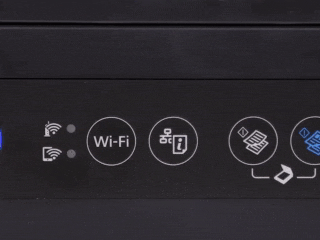 | Spauskite ant maršrutizatoriaus / maršrutizatoriaus WPS mygtuką |
| Laikykite nuspaudę mygtuką spausdintuvo "Wi-Fi" piktogramą tol, kol LED įsižiebti | |
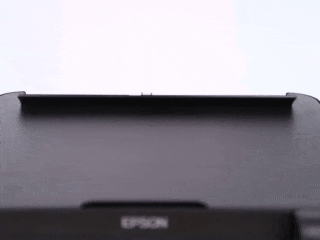 | Po įdiegimo, kuris vyksta automatiškai įdėkite popieriaus į dėklą ir laikykite nuspaudę "ataskaita" (pavadinimas gali skirtis) per kelias sekundes |
| Bus išspausdinti lapą, kuriame už "Wi-Fi", kuri leidžia nuotoliniu būdu spausdinti informaciją ne tik iš kompiuterio slaptažodį, bet ir ant planšetinio kompiuterio ar išmaniojo telefono |
Be aplenkiant standartinę schemą: kaip nustatyti spausdintuvą be vairuotojo diską
Kai kuriais atvejais jums gali būti ne ranka, ar spausdintuvo tvarkyklėje, ir susisiekti specialistai neturi nei galimybių, nei laiko. Šiuo atveju yra dvi alternatyvos prietaiso į kompiuterį ar nešiojamą kompiuterį įdiegti be disko, kurį mes apsvarstyti toliau.
Paslaugos «" Windows Update "
Jei esate licencijuoto versija garsaus operacinę sistemą iš Microsoft savininkas, galite pasinaudoti maloniu aptarnavimu įrengimo ir atnaujinimo aparatūros tvarkykles.
Konfigūruojama elemento "Update Windows» Local Printer, turės tik laukti keletas minučių sistemoje rasti reikiamus failus internete ir įdiegti juos savo mašina.
Nepamirškite pasirinkti tinkamą modelį įrangą. Priešingu atveju, elektroninis asistentas neveiks
Rankinis nustatymas ID įranga, programos
Taip pat yra gana varginantis ir ne visada sėkmingas būdas - paieška ID, spausdintuvas programa rankiniu būdu. Ši procedūra reikalauja tam tikrą kantrybės ir atsargumo. Laimei, yra daug kompiuterio daug vedliai skiliųjų paslaptis su paprastiems vartotojams didžioji internete. Vaizdo vienos iš šių "talentų" Mūsų redaktoriai nusprendė suteikti skaitytojams, kaip geras pavyzdys. Vis dėlto, geriau vieną kartą pamatyti!
Laikas pokyčiams: Patarimai pašalinti ir iš naujo įdiegti spausdintuvo tvarkykles Windows
Baigiamosios pareiškimas leidimas Tehno.guru nori pasakyti šiek tiek apie pašalinti senus vairuotojus. Dėl šios operacijos reikia tada, kai iš pradžių neteisingai įdiegtoms programoms ir sutrikimus prietaiso.
Norėdami pašalinti eiti skyriuje "Įrenginiai ir spausdintuvai", spustelėkite "Print Server Properties". Viduje randame kortelę "tvarkykles", randame Tarp mūsų produktų pavadinimas sąrašo ir spustelėkite "Šalinti". Grįžti į pradinį meniu. Jei spausdintuvas vis dar sąraše, ištrinkite jį paspaudę dešinį pelės mygtuką ir pasirinkite "Pašalinti įrenginį".
Taip pat galite pašalinti programinę įrangą per "Programos ir funkcijos", bet šis variantas nesuteikia 100% garantija Uninstall visus failus
Atlikę visus šiuos sąlygomis, galite pradėti iš naujo įdiegti įrangą vadovaudamiesi instrukcijomis, aprašytus.
išvados
Kad atėjo į pabaigą straipsnis įsteigti tokį naudingą prietaisą už spausdinimą. Tikimės, kad mūsų skaitytojai gauti labiausiai naudingos informacijos. Mes tikime, kad tai nėra klausimas, kaip prijungti spausdintuvą prie kompiuterio ar nešiojamojo, taip pat kaip tinkamai sukonfigūruoti jį.
Daug įdomiau yra kitas klausimas: kaip jums susidoroti su tokia problema: savo, arba naudojant rekomendacijų Tehno.guru leidimas? Dalytis komentarus ir palikti savo vertinimą. Dėkojame už Jūsų dėmesį!
